- Autor Lauren Nevill [email protected].
- Public 2023-12-16 18:55.
- Última modificação 2025-01-23 15:23.
Às vezes, as redes sociais trazem surpresas que você não consegue descobrir imediatamente. E às vezes é difícil entender se é uma surpresa ruim ou boa. Por exemplo, muitos notaram que Odnoklassniki começou a "atribuir" a eles a participação em algumas ações, embora eles não tivessem nada a ver com isso.

Aqui está um exemplo específico: você vê seu sobrenome em uma nota na seguinte frase: Ivan Ivanov junto com Ivan Petrov e outros 30 amigos … E acima da publicação diz: "Ivan Petrov está marcado na nota." E se você é o mesmo Ivan Petrov, você pode não entender o significado desta ação. Afinal, na verdade, você não tem nada a ver com esta nota. É assim que aparece na página Odnoklassniki:
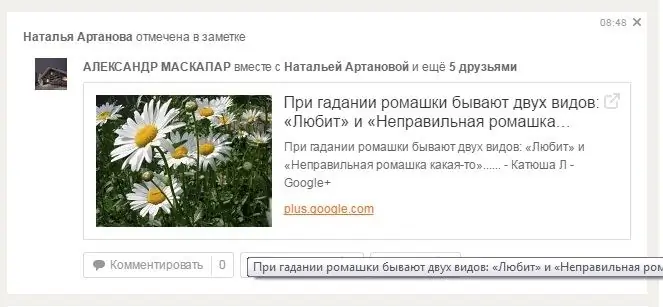
Ao mesmo tempo, aqueles amigos que estão marcados na nota, como dizem, "nem sono, nem espírito", ou seja, não pediram para marcá-los aqui. Por que isso é feito?
Os administradores Odnoklassniki afirmam que, desta forma, você pode encontrar pessoas que pensam como você. Alguém notou você em um tópico, você se interessou por ele, e você começa a prestar atenção especial na página dessa pessoa, lê seus posts, coloca "curtir" e assim por diante. E você também pode começar a marcá-lo em suas notas, chamando a atenção para sua página.
No entanto, se você não gostar dessa opção no Odnoklassniki, você pode cancelá-la. Além disso - uma breve instrução passo a passo:
1. Abaixo da foto do perfil, encontramos a nota "Alterar configurações" e nas configurações "Publicidade"
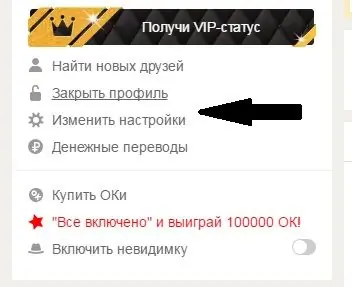
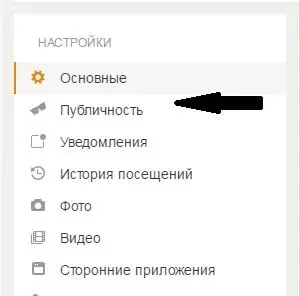
2. Rolando um pouco para baixo, veremos as seguintes configurações:
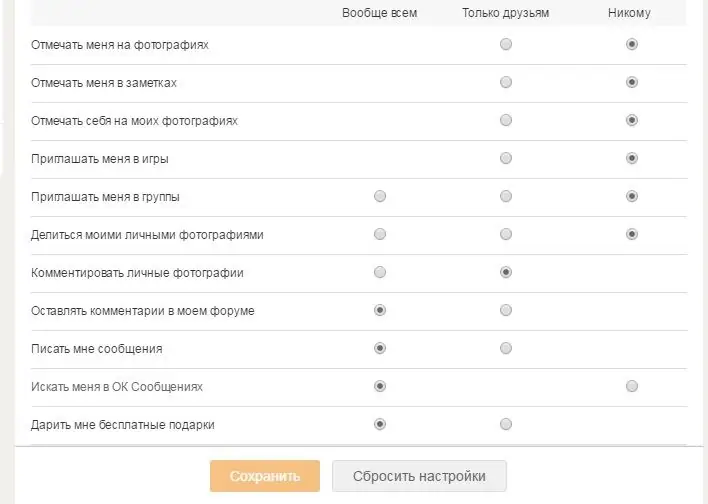
Você precisa colocar as caixas de seleção necessárias neles. Em nosso caso, você precisa colocar um ponto final "ninguém" antes da opção "Marque-me nas notas". Essas configurações podem ser alteradas a qualquer momento, se desejado.






